Android -laitteiden muistikortin oikea muotoilu

- 610
- 111
- Darryl Hammes MD
Muistikortti on kaikkein kompakti massatyyppi tietokantajia, jotka voit kuvitella. Se on uskomattoman pieni, ja paljon tietoa voidaan tallentaa postimaksujen koon kortille. Nykyään Flash -asemat jopa 512 gigatavua käynnistetään massatuotantoon, ja jotkut valmistajat testaavat malleja 2 teratavulle! Lisäksi sellaisilla tietokantajilla on erinomaiset indikaattorit lukemiseen ja tallennusnopeuteen, ja he voivat myös ylpeillä minimaalisesta energiankulutuksesta. Mikä voisi olla parempi älypuhelimelle tai tablet -laitteelle?

Flash -aseman oikea muotoilu lisää sen käyttöikää.
Muistikortti voi olla aika ajoin tarpeen. Minkä vuoksi? Syyt voivat olla hyvin erilaisia. Useimmiten - laitteen myynti yhdessä flash -aseman kanssa niin, että kukaan ei saa henkilökohtaisia tietojasi, samoin kuin vaihdettaessa laitetta niin, että operaattori toimii mahdollisimman oikein. Toisinaan on myös välttämätöntä muotoilla joitain töissä olevia virheitä. Kuinka parhaiten tehdä se? On useita tapoja. Harkitsemme kanssasi, kuinka muistikortti itse Android -laitteelle sekä tietokoneen käyttö.
Muistikortin muotoilu itse laitteelle
Tämä on helpoin ja nopein tapa tyhjentää flash -aseman tiedot. Et ehdottomasti ole erehtynyt valitsemalla tiedostojärjestelmämuotoa, ja sulje myös virheet kaapelin tai tietokoneen tietokoneen tai kannettavan tietokoneen toiminnassa, koska ne voivat myös olla. Jos päätät muotoilla muistikortin itse laitteeseen, ota vaiheet alla olevasta luettelosta.
- Aseta kortti oikein laitteeseen. Aika voi olla sekä sivussa että kannen alla että jopa akun alla. Yleensä pesän lähellä näyttää kaaviomaisesti, kumpi puolta sinun on lisättävä.
- Varmista, että tallennat kaikki flash -asemaan tallennetut tärkeät tiedot. Voit tehdä tämän lataamalla tiedostoja pilvitallennustilaan, esimerkiksi Google -levylle tai kytkemällä laite tietokoneeseen, kopioi tiedot erilliseen kansioon.
- Varmista, että heidän työssään muistikorttia käyttäviä ohjelmia ja prosesseja ei käynnistetä.
- Siirry asetuksiin - muisti. Tässä osassa näytetään kaksi osaa: sisäinen muisti ja ulkoinen asema.
- Kiinnitä alas, valitse "Siivous muistikortti" tai "Muotoinen muistikortti". Järjestelmä pyytää turvakoodia, jos asetat sen. Se voi olla PIN -koodi, salasana tai graafinen avain. Kirjoita se toiminnan vahvistamiseksi.
- Flash -asema sammuttaa automaattisesti, puhdistaa ja kytke sitten uudelleen. Kaikki tämä menee kirjaimellisesti pari sekuntia.
- Kaikki, flash -asema on valmis laitteessa.
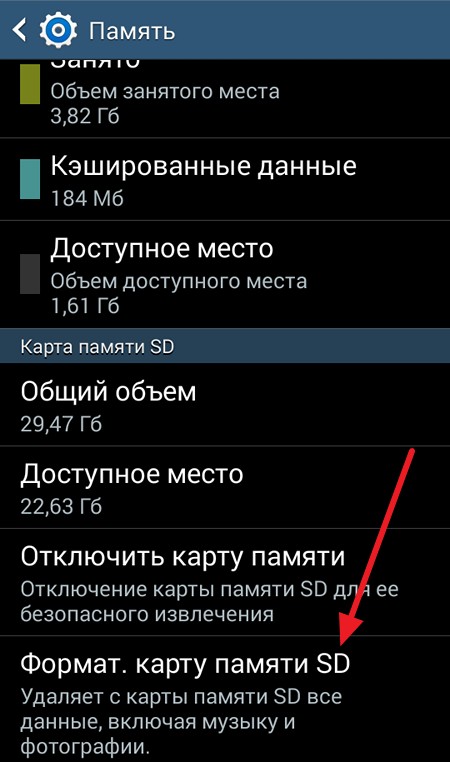
Muistikortin muotoilu tietokoneelle
Jos jostain syystä et voi muodostaa muistikorttia mobiililaitteeseen, yritä tehdä se tietokoneella. Tätä varten tarvitset liitäntäkaapelin, yleensä mukana ja käyttökelpoisen USB: n. Joissakin tapauksissa cardrider vaatii, että kaikki kannettavat tietokoneet on varustettu, ja sovitin tavanomaiseen SD -korttiin. Mennään suoraan siivoukseen.
- Kytke laite tietokoneeseen USB -kaapelin kautta liitäntäasetuksissa, valitse USB -asema ja aktivoi se. Muista, että Androidin kaikissa versioissa tämä tila ei ole mahdollista. Poista sitten kortti laitteesta ja aseta se cardrideriin.
- Odota, kunnes järjestelmä määrittää operaattorin ja näyttää sen Windows -johtimessa.
- Napsauta levyn nimeä oikealla hiiren painikkeella ja valitse "Muoto".

- Valitse tiedostojärjestelmän muoto ja napsauta sitten "Käynnistä" -painiketta. Mikä on parasta valita tiedostojärjestelmä, lue tässä artikkelissa verkkosivustollamme.
- Muutamassa sekunnissa kaikki on valmis. Aseta flash -asema laitteeseen ja käytä terveyttäsi.
Jos mikään luetelluista menetelmistä ei toimi
Joissain tapauksissa mikään yllä olevista menetelmistä ei voi auttaa. Käytä tässä tapauksessa erityistä sovellusta tietojen muotoiluun ja palauttamiseen tai yritä muotoilla muistikortti kameraan. Hyvin usein he auttavat saavuttamaan halutun tuloksen.
Johtopäätös
Nyt olet tietoinen siitä, kuinka muodostaa muistikortti Android -käyttöjärjestelmän parissa työskenteleville laitteille. Käytä yhtä kuvatuista menetelmistä ja ongelmista, joita sinulla ei pitäisi olla. Kommentteissa pyydämme sinua kirjoittamaan ongelmista, jotka ovat syntyneet, sen sijaan, että yrittäisimme löytää heidän ratkaisunsa.

